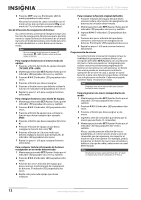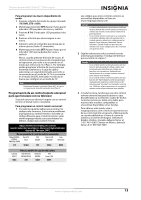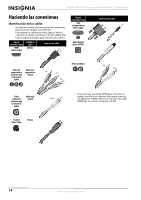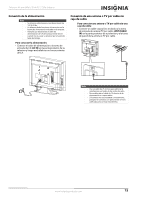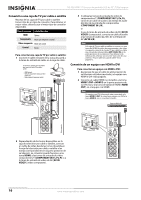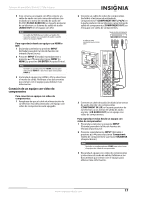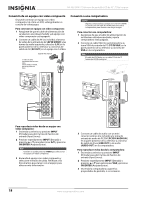Insignia NS-32L430A11 User Manual (Spanish) - Page 21
Conexión de un equipo con video de componentes, COMPONENT IN/Y, P
 |
View all Insignia NS-32L430A11 manuals
Add to My Manuals
Save this manual to your list of manuals |
Page 21 highlights
Televisor de pantalla LCD de 32", 720p Insignia 3 Si se conecta un equipo con DVI, conecte un cable de audio con mini conector estéreo (no incluido) a la toma de entrada de audio de PC/DVI (PC/DVI AUDIO IN ) en la parte posterior de su televisor y a la toma de salida de audio (AUDIO OUT) en el equipo con DVI. Nota Un cable de HDMI lleva el video y el audio. No necesita realizar una conexión de audio cuando utilice un equipo HDMI. Para reproducir desde un equipo con HDMI o DVI: 1 Encienda su televisor y presione INPUT (Entrada) para abrir la lista de fuentes de entrada (Input Source). 2 Presione INPUT (Entrada) repetidamente o presione S o T para seleccionar HDMI 1 o HDMI 2 y presione OK/ENTER (Aceptar/Entrar). Nota También se puede presionar HDMI una vez para seleccionar HDMI 1 o dos veces para seleccionar HDMI 2. 3 Encienda el equipo con HDMI o DVI y seleccione el modo de salida. Refiérase a los documentos que vienen con el equipo para obtener más información. Conexión de un equipo con video de componentes Para conectar un equipo con video de componentes: 1 Asegúrese de que el cable de alimentación de su televisor está desconectado y el equipo con video de componentes está apagado. 2 Conecte un cable de video de componentes (incluido) a las tomas de entrada de componentes/Y (COMPONENT IN/Y), PB,PR) en la parte posterior de su televisor y a las tomas de salida de componentes (COMPONENT OUT) en el equipo con video de componentes. Equipo con video de componentes Los cables y las tomas normalmente tienen los mismos colores. 3 Conecte un cable de audio (incluido) a las tomas de audio izq./der. de componentes (COMPONENT IN L/R) en la parte posterior de su televisor y a las tomas de salida de audio izq./der. (L/R AUDIO OUT) en el equipo con video de componentes. Para reproducir video desde un equipo con video de componentes: 1 Encienda su televisor y presione INPUT (Entrada) para abrir la lista de fuentes de entrada (Input Source). 2 Presione repetidamente INPUT (Entrada) o presione S o T para seleccionar Component (Video de componentes) y presione OK/ENTER (Aceptar/Entrar). Nota También se puede presionar COMP para seleccionar el equipo con video de componentes. 3 Encienda el equipo con video de componentes y seleccione el modo de salida. Refiérase a los documentos que vienen con el equipo para obtener más información. www.insigniaproducts.com 17